A Bandicam javítása Nem sikerült inicializálni a kodeket
A Bandicam egy könnyű képernyőrögzítő eszköz Windows számítógépekhez. Lehetővé teszi, hogy mindent rögzítsen a számítógép képernyőjén. Vannak, akik panaszkodhatnak, hogy a „Nem sikerült inicializálni a kodeket” hibaüzenetet kapnak, amikor a Bandicam játékrögzítési móddal rögzítik a játékmenetet. Elég bosszantó. Ez a bejegyzés számos megoldást kínál a Bandicam kodek-probléma inicializálásának sikertelenségének javítására. Ha ez megismétlődik, megtalálhatja a legjobb játékrögzítési alternatívát a Bandicam mellett.
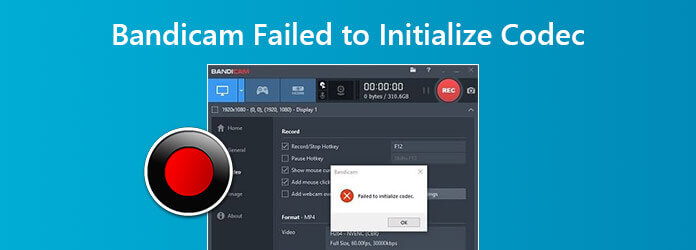
Ha a Bandicam üzenetet ad, hogy "Nem sikerült inicializálni a kodeket", eltávolíthatja a grafikus kártya illesztőprogramját, és újratelepítheti a legújabb grafikus kártya illesztőprogramját. Kövesse a lépéseket a probléma megoldásához.
1 lépésKattintson a Windows ikonra, és válassza a lehetőséget beállítások. Keresse meg és navigáljon ide Alkalmazások és szolgáltatások és keressen grafikus illesztőprogramot a keresőmezőben. Kattintson a gombra Uninstall a grafikus illesztőprogram eltávolításához.
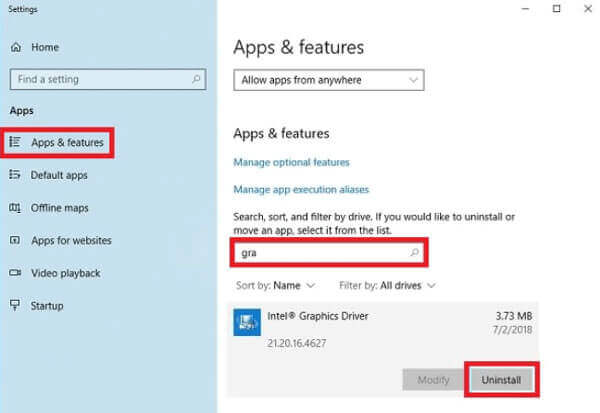
2 lépésKattintson a jobb gombbal a Windows ikonra, és válassza a lehetőséget Eszközkezelő. Kattints Kijelző adapterek és kattintson a jobb gombbal a törölni kívánt illesztőprogramra. Válassza a lehetőséget Eszköz eltávolítása.
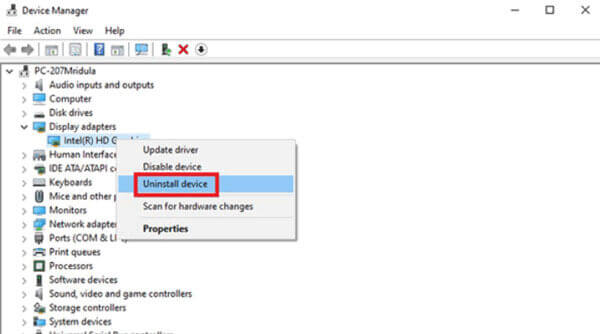
3 lépésEzután telepítheti a legújabb grafikus illesztőprogramot a számítógépére, és újraindíthatja a Bandicam programot.
Minden alkalommal, amikor a Bandicam frissítéseket jelent be, optimalizálja a teljesítményt és kijavítja a hibákat. Ha „A kodek inicializálása sikertelen” üzenetet észlel a Bandicam alkalmazásban, eltávolíthatja a Banicam programot, vagy frissítheti a legújabb verzióra a hiba kijavításához. A frissítéseket a Bandicamban ellenőrizheti. Íme az alábbi lépések.
1 lépésNyissa meg a Bandicam alkalmazást, kattintson a gombra Rólunk lapot és kattintson Frissítés ellenőrzése.
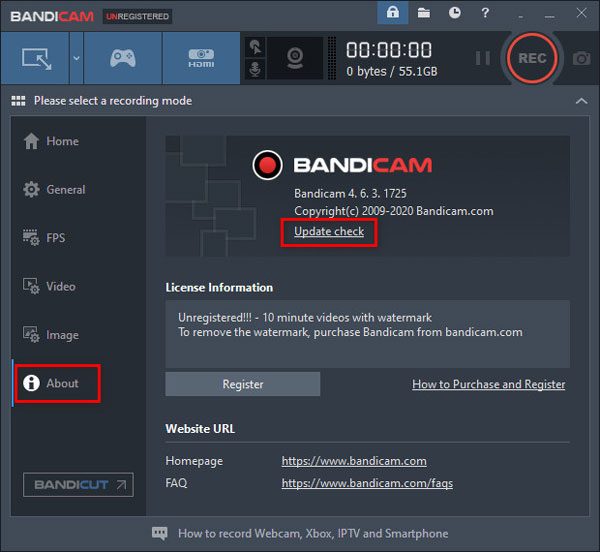
2 lépésKattintson a felbukkanó ablakban Ellenőrizze a frissítéseket gomb. Ezután frissítheti a Bandicamot a legújabb verzióra, és újra rögzítheti.
Néha a felvételi felbontás csökkentése kijavíthatja a Bandicam hibákat, például a kodek inicializálása sikertelen volt.
1 lépésNyissa meg a Bandicam programot, és válassza a Select lehetőséget videó lapot és kattintson beállítások az alján.
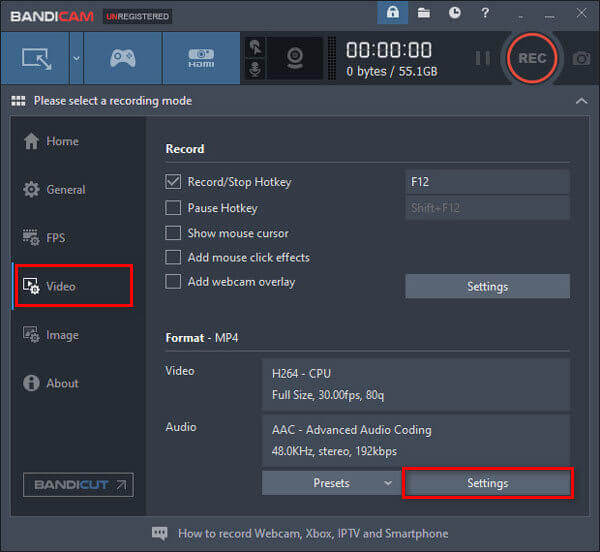
2 lépésválaszt Teljes méret vagy a számítógép képernyőjének megfelelő méretű. Csökkentheti az FPS-t 30-ról 15-re. Csökkentse a videó minőségét 80-ra. Válassza a H264 (CPU) videokodeket.
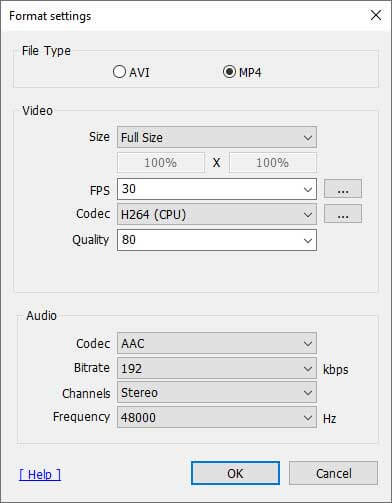
Ha nem sikerült inicializálni a kodeket a Bandicam-ban a Játékrögzítés mód használatával, felül válthat Képernyőrögzítési módra, vagy fordítva.

Ne hagyja ki: Az OBS fekete képernyőjének kijavítása
Ha a fenti módszerek mindegyike nem oldja meg a Bandicam kodek inicializálási problémáját, használhat egy Bandicam alternatívát a játékmenet és a videók rögzítésére a számítógépen. Blu-ray mester Képernyõrögzítõ a legjobb Bandicam alternatív eszköz játék, videó oktatóanyagok, webkamerás videók, előadások és egyebek rögzítésére.
1 lépésIngyenesen letöltheti, telepítheti és elindíthatja a Screen Recorder alkalmazást Windows számítógépén vagy Mac-en. Válassza a lehetőséget Videó mód videó rögzítéséhez.

2 lépésA felvétel ablak testreszabásához kattintson a gombra szokás. Ha a játékot saját hangjával szeretné rögzíteni, akkor mindkettőt be kell kapcsolnia Rendszer Sound és a Mikrofon lehetőségeket.

3 lépésKezdje el játszani a játékot vagy más online videót, amelyet rögzíteni szeretne. Ha minden elkészült, kattintson a gombra REC gombot a felvétel megkezdéséhez. Kattintson a Leállítás gombra, amikor szüneteltetni kívánja a felvételt.

A felvétel befejezése után megtekintheti a klip előnézetét, hogy kivágja a nem kívánt részeket. Miután minden rendben van, kattintson a Mentés gombra a felvétel számítógépre mentéséhez.
1. A Bandicam valóban ingyenes?
A Bandicam az ingyenes verziót kínálja videók rögzítéséhez asztali számítógépről, játékokról vagy külső forrásokból. Ha el szeretné távolítani a vízjelet a videójáról, jobb, ha megvásárolja a Bandicam fizetős verzióját.
2. Használhatom a Bandicamot Mac-hez?
Valójában a Bandicam nem kínálja a Mac verziót, amely csak a Windowsra vonatkozik. De használhatja a Blu-ray Master Screen Recorder for Mac programot Bandicam alternatívájaként játékok, online videók és hangfelvételek rögzítésére Mac számítógépen.
3. A Bandicam jobb, mint az OBS?
A Bandicam és az OBS ingyenes és könnyen használható képernyőrögzítő. Ami a játék rögzítését illeti, az OBS nem kínál olyan játékrögzítési szolgáltatást, mint a Bandicam. Nos, az OBS több beállítást kínál, mint a Bandicam a felvétel előre beállításához.
Elsősorban 4 módszerről beszéltünk, amelyek segítségével a Bandicam nem tudta inicializálni a kodeket a Windows számítógépen. Reméljük, hogy ezek a megoldások jól működnek az Ön számára. Említettük a Bandicam legjobb alternatíváját is. A Blu-ray Master Screen Recorder segítségével rögzítheti a játékmenetet és a videókat Windows számítógépen és Mac rendszeren.
Több Reading
Hogyan javítsuk ki az Amazon Prime Video hibakódot és az offline lejátszást
Olvassa el és olvassa el a 1060-as Amazon hibakód javításának egyszerű módjait. Folytathatja az Amazon Prime videóinak a megtekintését a telefonján, a számítógépén és a TV-jén. Ezen felül rögzítheti az Amazon Prime videofájljait állandó offline megtekintés céljából.
Hogyan javíthatjuk az Audacity nem rögzítését a Windows vagy a Mac számítógépen
Mit tehet, ha az Audacity nem indítja el a felvételt? A teljes válaszokat itt kaphatja meg. Ez a cikk bemutatja az Audacity sikertelen rögzítésének egyszerű módjait.
Hogyan készítsen képernyőképeket a Snapchat-ban anélkül, hogy tudná őket
Egyszerű képernyőképeket készíteni a Snapchat-ban. Ugyanakkor nehéz a Snapkot képernyőképezni anélkül, hogy észlelnék őket. Kövesse a 6 legfontosabb módszert a Snapchat képernyőképekéhez anélkül, hogy tudta volna.
Hogyan lehet kijavítani a QuickTime képernyőfelvételt vagy a lejátszást, amely nem működik Mac-en
Ha fogalma sincs, hogyan javíthatja a QuickTime szoftvert, amely nem működik a Mac-en, akkor csak a megfelelő helyre jön. Ez a cikk bemutatja a QuickTime hibák elhárításának egyszerű módjait képernyőfelvétel vagy lejátszás közben.